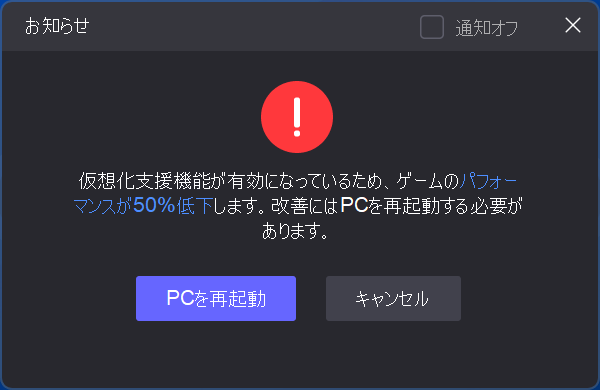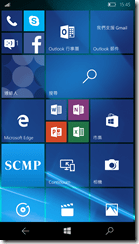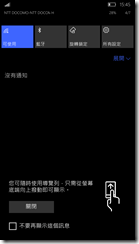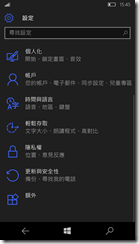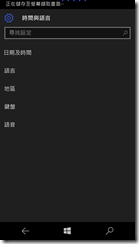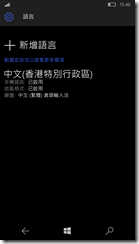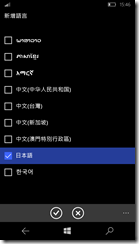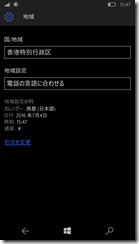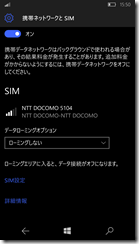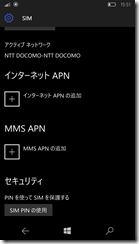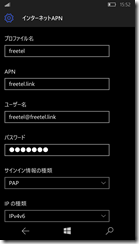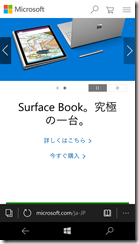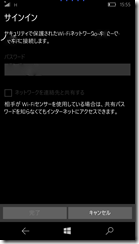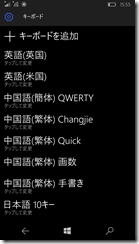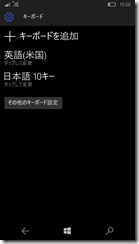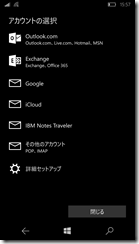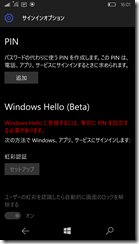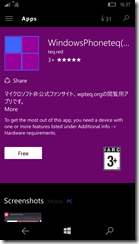Windows講座コーナーで初めてWindows10 Mobileの使い方講座記事を書きたいと思います。
今回は初めのセットアップ編です。
まずは日本語化しよう
スマートフォンを買うと中国語で設定されていることがあります。
まずは日本語に切り替えましょう。
ディスプレイを上から下にスワイプしたアクションメニューを開きます。
アクションメニューが開いたら
一番右の所有設定(すべての設定)を選びます。
設定が開いたら3行面の
A字などのマークのアイコンを選びます。
続いて言語の部分を選びます。
注文になっているので
上の+マークを押して新規追加します。
日本語を追加します。
日本語が上に来ていることを確認して
重新~(本体を再起動)を押します。
これで再起動されれば日本語へと変更されます。
続いて設定>時刻と言語>地域
から
国/地域を「日本」
地域設定を「電話の言語に合わせる」にしておきましょう。
これでストアなどが日本仕様になります。
逆に北米のストアにつなぎたいときなどは
ここで地域設定を変更すればOKです。
Windows10Mobile SIMのセットアップ
設定>ネットワークとワイヤレス>携帯とSIMを選びます。
選べたらSIM設定を選びます。
インターネットAPNの追加を選びます。
ここでSIMの設定を行います。
APNは通信キャリアによって異なります。
設定できたらスタート画面で
Edgeを選んできちんと通信できているか確認しましょう。
Windows10 MobileでWi-Fi設定
設定>ネットワークとワイヤレス>Wi-Fi
で自分の使っているWi-Fiを設定しましょう。
Windows10Mobileでキーボードを設定
設定>時刻と言語>キーボードを選び
キーボードの設定をしましょう。
左は私の初めにキーボードの設定を開いたときの画面です。
2枚目は設定後です。
いらないキーボードは長押しして削除しましょう。
タップして簡単なキーボード設定が出来るので
例えば日本語キーボードで10キー入力時に
フリックのみ(携帯入力不可)にすることも出来ます。
Windows10Mobileでメールとアカウントの設定
設定>アカウント>メール&アプリのアカウントを選び、
使っているメールアドレスを登録しましょう。
マイクロソフトのスマートフォンなので
まずはMicrosoftのアドレスから設定することをおすすめします。
Windows10MobileでWindows Hello
設定>アカウント>サインインオプションで
虹彩認証のセットアップを行いましょう。
Windows10Mobileでアプリを入れる
上記すべてが終わったらおおむね設定完了です。
Windowsストアにいってアプリをダウンロードしましょう。
せっかくなのでいくつかおすすめアプリも紹介します。
SNS
SNS
・LINE
SNS
・Skype
SNS
SNS
・Camera 365
多機能写真アプリ
・Cam Scanner
スキャナーアプリ
・Enpass
パスワード管理
・Eztransfer
Wi-FiでPCにデータ転送
・HyperLapse Mobile
高機能タイムラプスアプリ
・IkaConnect
スプラトゥーン管理
・Tubecast
Youtube(有料版あり)
・WindowsPhoneteq
WindowsPhoneニュース
・Tweet it!
Twitter(有料)
・VLC
メディアプレイヤー
・Zedge
壁紙&着信音
売り上げランキング: 13,071
--